Để lập trình Python hiệu quả, việc cài đặt môi trường là bước quan trọng đầu tiên. Bài viết này không chỉ hướng dẫn cách tải và cài đặt Python một cách chính xác, mà còn tập trung vào việc giúp bạn cấu hình các thiết lập liên quan.
Các điểm chính
Khi đọc xong bài viết, bạn sẽ:
- Tự tin cài đặt môi trường Python một cách dễ dàng: Bạn sẽ có được hướng dẫn chi tiết từng bước để cài đặt Python trên nhiều hệ điều hành khác nhau (Windows, Linux, macOS) mà không gặp khó khăn, kể cả khi bạn chưa có kinh nghiệm.
- Nắm vững cách cấu hình Path cho Python: Bạn sẽ hiểu rõ tầm quan trọng của việc thiết lập Path và biết cách thực hiện trên các hệ điều hành khác nhau (Unix/Linux, Windows), giúp bạn chạy các chương trình Python một cách trơn tru.
- Hiểu rõ các khái niệm cơ bản về biến môi trường trong Python: Bài viết sẽ giải thích các khái niệm về biến môi trường một cách đơn giản và dễ hiểu, giúp bạn nắm vững kiến thức nền tảng để lập trình Python hiệu quả hơn.
- Làm chủ các phương pháp chạy code Python khác nhau: Bạn sẽ được hướng dẫn cách chạy Python bằng trình thông dịch tương tác, từ dòng lệnh (Script Python) và thông qua môi trường phát triển tích hợp (IDE), giúp bạn linh hoạt lựa chọn phương pháp phù hợp với nhu cầu và sở thích cá nhân.
- Biết được Vietnix – Nhà cung cấp dịch vụ VPS hiệu suất cao và quản lý linh hoạt.
Cài đặt môi trường trong Python
Bước đầu tiên trong hành trình học Python là cài đặt Python trên máy tính của bạn. Hiện nay, hầu hết các máy tính, đặc biệt là các máy dùng hệ điều hành Linux, đều đã có sẵn Python. Tuy nhiên, phiên bản Python được cài đặt sẵn có thể không phải là phiên bản mới nhất.
Python có mặt trên nhiều nền tảng khác nhau, bao gồm cả Linux và macOS. Chúng ta hãy cùng tìm hiểu cách cài đặt môi trường Python.
Python có thể được cài trên các hệ điều hành sau:
- Unix (Solaris, Linux, FreeBSD, AIX, HP/UX, SunOS, IRIX,…)
- Win 9x/NT/2000
- Macintosh (Intel, PPC, 68K)
- OS/2
- DOS (nhiều phiên bản)
- PalmOS
- Điện thoại di động Nokia
- Windows CE
- Acorn/RISC OS
- BeOS
- Amiga
- VMS/OpenVMS
- QNX
- VxWorks
- Psion
Python cũng đã được chuyển sang máy ảo Java và .NET.
Cài đặt môi trường Python trên máy tính
Để kiểm tra xem Python đã được cài đặt trên máy tính của bạn hay chưa và phiên bản nào đang được dùng, hãy mở cửa sổ dòng lệnh (terminal) và gõ lệnh python. Nếu Python đã được cài, bạn sẽ thấy một thông báo tương tự như sau:
$ python
Python 3.11.2 (main, Feb 8 2023, 14:49:24) [GCC 9.4.0] on linux
Type "help", "copyright", "credits" or "license" for more information.
>>>Tải Python
Bạn có thể tìm thấy mã nguồn, các file cài đặt, tài liệu, thông tin mới nhất, và nhiều tài nguyên khác trên trang web chính thức của Python: https://www.python.org/
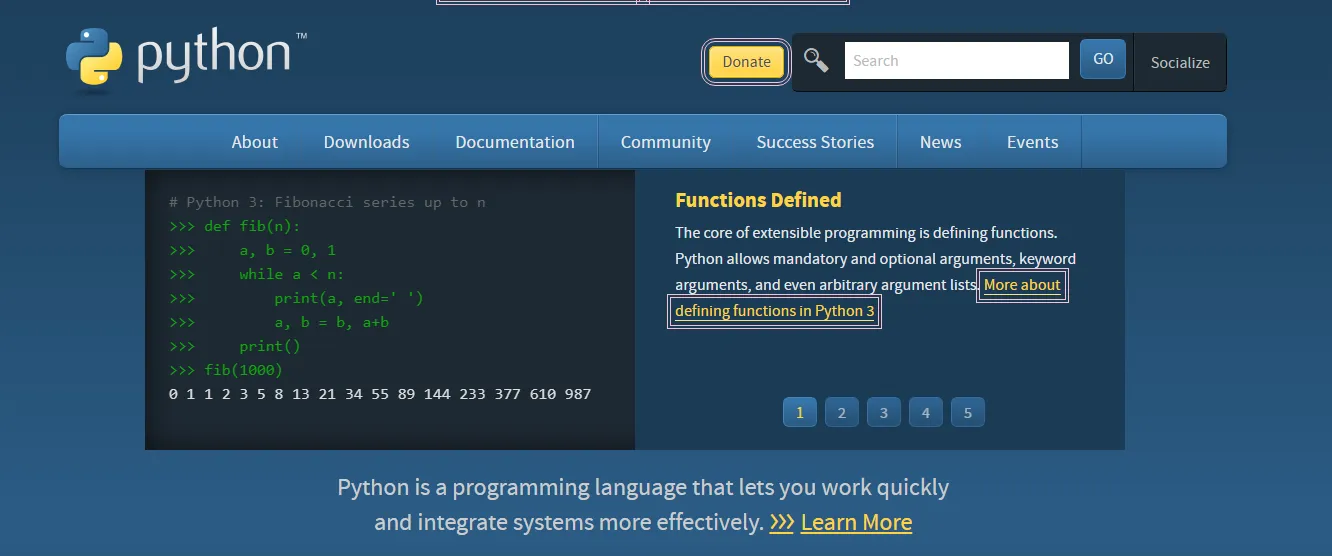
Ngoài ra, bạn có thể tải tài liệu Python tại địa chỉ https://www.python.org/doc/. Tài liệu có sẵn ở các định dạng HTML, PDF, và PostScript.
Cài đặt Python
Python được phân phối cho rất nhiều nền tảng khác nhau. Bạn chỉ cần tải về bản cài đặt tương ứng với nền tảng bạn đang sử dụng và tiến hành cài đặt Python. Nếu bản cài đặt cho nền tảng của bạn không có sẵn, bạn sẽ cần trình biên dịch C để biên dịch mã nguồn một cách thủ công. Việc biên dịch từ mã nguồn cho phép bạn có thêm tùy chọn để lựa chọn các tính năng mong muốn trong quá trình cài đặt.
Dưới đây là hướng dẫn nhanh cách cài đặt Python trên một số nền tảng khác nhau:
Cài đặt Python trên Ubuntu Linux
Để kiểm tra xem Python đã được cài đặt trên Ubuntu Linux hay chưa, bạn hãy mở cửa sổ dòng lệnh (terminal) và nhập lệnh sau, sau đó nhấn Enter:
$ python3 --versionTrong Ubuntu Linux, cách dễ nhất để cài đặt Python là sử dụng lệnh apt – Công cụ Quản lý Gói nâng cao. Trước khi cài đặt, chúng ta nên cập nhật danh sách các gói từ tất cả các kho phần mềm đã cấu hình:
$ sudo apt updateTuy nhiên, ngay cả sau khi cập nhật, phiên bản Python mới nhất có thể vẫn chưa có để cài đặt, tùy thuộc vào phiên bản Ubuntu mà bạn đang sử dụng. Để khắc phục điều này, bạn có thể thêm kho phần mềm deadsnakes:
$ sudo apt-get install software-properties-common
$ sudo add-apt-repository ppa:deadsnakes/ppaSau đó, hãy cập nhật lại danh sách gói:
$ sudo apt updateBây giờ, để cài đặt phiên bản Python 3.11 mới nhất, bạn hãy nhập lệnh sau vào terminal:
$ sudo apt-get install python3.11Sau khi cài đặt hoàn tất, bạn có thể kiểm tra lại bằng cách gõ python3:
$ python3
Python 3.11.2 (main, Feb 8 2023, 14:49:24) [GCC 9.4.0] on linux
Type "help", "copyright", "credits" or "license" for more information.
>>> print("Xin chào thế giới Python")
Xin chào thế giới Python
>>>Cài đặt Python trên các hệ điều hành Linux khác
Dưới đây là các bước cơ bản để cài đặt Python trên các máy Unix/Linux:
Bước 1 – Mở trình duyệt web: Hãy mở một trình duyệt web bất kỳ và truy cập vào địa chỉ sau: https://www.python.org/downloads/
Bước 2 – Tải mã nguồn: Tìm và tải xuống mã nguồn Python (thường là file nén định dạng .zip hoặc .tgz) dành cho Unix/Linux.
Bước 3 – Giải nén file: Sau khi tải xong, bạn tiến hành giải nén các tập tin vừa tải về vào một thư mục bất kỳ trên máy tính của bạn.
Bước 4 – Tùy chỉnh (nếu cần): Bạn có thể chỉnh sửa file Modules/Setup để tùy chỉnh một số tùy chọn cài đặt nếu muốn. (Bước này có thể bỏ qua nếu bạn không muốn tùy chỉnh nâng cao).
Bước 5 – Thực thi các lệnh cài đặt: Cuối cùng, bạn hãy mở cửa sổ dòng lệnh (terminal) và thực hiện các lệnh sau:
$ ./configure
$ make
$ sudo make installSau khi các lệnh trên được thực hiện, Python sẽ được cài đặt ở vị trí tiêu chuẩn là /usr/local/bin, và các thư viện của Python sẽ được cài ở thư mục /usr/local/lib/pythonXX (trong đó XX là phiên bản của Python bạn cài đặt).
Đổi với hệ điều hành Red Hat Enterprise Linux (RHEL 8) không cài đặt Python 3 theo mặc định. Chúng ta thường sử dụng lệnh yum trên CentOS và các biến thể liên quan. Quy trình cài đặt Python 3 trên RHEL 8 như sau:
$ sudo yum install python3Cài đặt Python trên hệ điều hành Windows
Lưu ý: Python phiên bản 3.10 trở lên không thể cài đặt trên các hệ điều hành Windows 7 hoặc cũ hơn.
Cách cài đặt Python được khuyến nghị là sử dụng trình cài đặt chính thức. Đường dẫn đến phiên bản ổn định mới nhất có trên trang chủ của Python. Bạn cũng có thể tìm thấy ở địa chỉ https://www.python.org/downloads/windows/.
Bạn có thể tìm thấy các gói nhúng (embeddable packages) và trình cài đặt cho cả kiến trúc 32-bit và 64-bit. Chúng ta hãy tải xuống trình cài đặt Windows 64-bit:
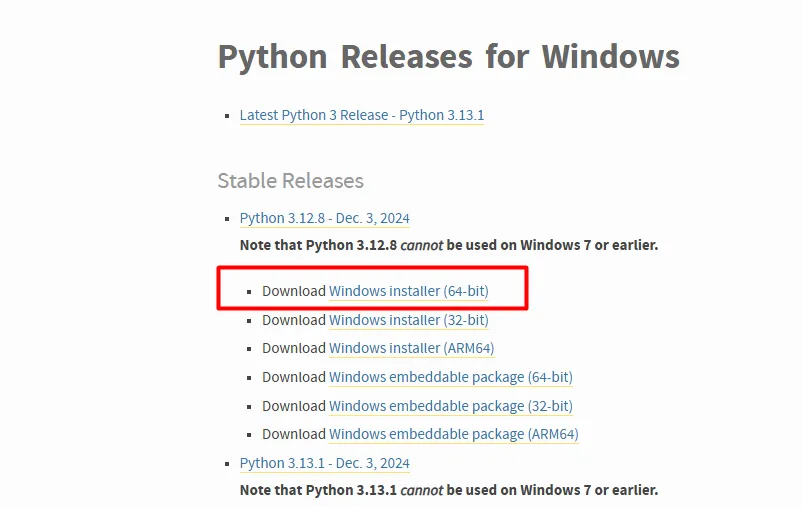
Nhấp đúp chuột vào file đã tải về để bắt đầu quá trình cài đặt. Mặc dù bạn có thể tiến hành cài đặt ngay bằng cách nhấn nút “Install Now”, bạn nên chọn thư mục cài đặt có đường dẫn tương đối ngắn, đồng thời đánh dấu vào ô kiểm thứ hai để cập nhật biến môi trường PATH.
Chấp nhận các tùy chọn mặc định cho các bước còn lại trong trình hướng dẫn cài đặt để hoàn tất quá trình cài đặt. Sau khi hoàn tất quá trình cài đặt Python, bạn có thể mở cửa sổ dòng lệnh Command Prompt (Terminal) của Windows và chạy lệnh python để kiểm tra xem việc cài đặt đã thành công chưa.
C:\Users\Acer>python
Python 3.11.2 (tags/v3.11.2:878ead1, Feb 7 2023, 16:38:35) [MSC v.1934
64 bit (AMD64)] on win32
Type "help", "copyright", "credits" or "license" for more information.
>>>Nếu bạn thấy một thông báo tương tự như trên, thì có nghĩa là bạn đã cài đặt thành công Python. Ngoài ra, Python còn đi kèm với một module thực thi là IDLE (Integrated Development and Learning Environment), hay còn gọi là môi trường phát triển và học tập tích hợp. Bạn có thể tìm IDLE trong menu Start của Windows và khởi chạy.
IDLE bao gồm trình thông dịch tương tác (Python shell) và một trình soạn thảo văn bản đa cửa sổ, tùy chỉnh được. Trình soạn thảo này có nhiều tính năng hữu ích như làm nổi bật cú pháp, thụt lề thông minh, tự động hoàn thành code,… IDLE hoạt động trên nhiều nền tảng khác nhau như Windows, macOS và Linux. Nó cũng có trình gỡ lỗi với khả năng đặt điểm dừng, chạy từng bước và xem không gian tên toàn cục và cục bộ.
Cài đặt Python trên Macintosh
Các máy Mac gần đây thường đã cài đặt sẵn Python, tuy nhiên phiên bản này có thể đã cũ. Bạn có thể truy cập trang http://www.python.org/download/mac/ để xem hướng dẫn tải về phiên bản Python mới nhất, cùng với các công cụ hỗ trợ phát triển trên máy Mac.
Cài đặt Path cho Python
Các chương trình và file thực thi có thể nằm ở nhiều thư mục khác nhau. Do đó, hệ điều hành cung cấp một đường dẫn tìm kiếm (search path). Đây là danh sách các thư mục mà hệ điều hành sẽ tìm kiếm các file thực thi.
Đường dẫn tìm kiếm được lưu trong một biến môi trường (environment variable). Biến môi trường là một chuỗi được đặt tên và được duy trì bởi hệ điều hành. Biến này chứa các thông tin mà cả shell lệnh và các chương trình khác đều có thể truy cập.
Biến môi trường chứa đường dẫn tìm kiếm được đặt tên là PATH trong Unix và Path trong Windows (Unix phân biệt chữ hoa chữ thường; Windows thì không).
Trên macOS, trình cài đặt sẽ tự động xử lý các thiết lập liên quan đến PATH. Tuy nhiên, để có thể gọi trình thông dịch Python từ bất kỳ thư mục nào, bạn cần đảm bảo đã thêm thư mục cài đặt Python vào PATH của hệ thống.
Cài đặt Path trên hệ điều hành Unix/Linux
Để thêm thư mục chứa Python vào PATH trong một phiên làm việc cụ thể trên Unix/Linux, bạn có thể thực hiện như sau:
- Trong shell csh: Gõ lệnh setenv PATH “$PATH:/usr/local/bin/python” và nhấn Enter.
- Trong shell bash (Linux): Gõ lệnh export PATH=”$PATH:/usr/local/bin/python” và nhấn Enter.
- Trong shell sh hoặc ksh: Gõ lệnh PATH=”$PATH:/usr/local/bin/python” và nhấn Enter.
Lưu ý: /usr/local/bin/python là đường dẫn đến thư mục chứa Python. Bạn cần thay thế bằng đường dẫn thực tế trên máy của bạn.
Cài đặt PATH trên hệ điều hành Windows
Để thêm thư mục chứa Python vào PATH trong một phiên làm việc cụ thể trên Windows, bạn có thể thực hiện như sau:
Tại cửa sổ dòng lệnh (command prompt) – Gõ lệnh path %path%;C:\Python và nhấn Enter.
Lưu ý: C:\Python là đường dẫn đến thư mục chứa Python. Bạn cần thay thế bằng đường dẫn thực tế trên máy của bạn.
Các biến môi trường trong Python
Dưới đây là một số biến môi trường quan trọng mà Python có thể nhận diện:
| STT | Biến Môi Trường | Mô tả |
| 1 | PYTHONPATH | Biến này có vai trò tương tự như PATH. PYTHONPATH cho trình thông dịch Python biết vị trí các file module được nhập vào chương trình. Nó nên bao gồm thư mục thư viện mã nguồn Python và các thư mục chứa mã nguồn Python. Đôi khi, PYTHONPATH đã được cài đặt sẵn bởi trình cài đặt Python. |
| 2 | PYTHONSTARTUP | Biến này chứa đường dẫn đến một file khởi tạo, file này chứa mã nguồn Python. File này sẽ được thực thi mỗi khi bạn khởi động trình thông dịch. Trong Unix, file này thường có tên là .pythonrc.py. Nó có thể chứa các lệnh tải các tiện ích hoặc sửa đổi PYTHONPATH. |
| 3 | PYTHONCASEOK | Biến này được sử dụng trên Windows để hướng dẫn Python tìm kiếm kết quả khớp đầu tiên không phân biệt chữ hoa chữ thường trong câu lệnh import. Để kích hoạt biến này, hãy gán cho nó bất kỳ giá trị nào. |
| 4 | PYTHONHOME | Đây là một đường dẫn tìm kiếm module thay thế. Thông thường, PYTHONHOME được nhúng vào trong các thư mục PYTHONSTARTUP hoặc PYTHONPATH để giúp việc chuyển đổi giữa các thư viện module dễ dàng hơn. |
Hướng dẫn cách chạy Python
Có ba cách khác nhau để khởi động Python, như sau:
Cách 1: Sử dụng trình thông dịch tương tác
Bạn có thể khởi động Python từ Unix, DOS, hoặc bất kỳ hệ thống nào có cửa sổ dòng lệnh (command-line interpreter) hoặc shell. Gõ python vào dòng lệnh và nhấn Enter.
Sau đó, bạn có thể bắt đầu viết code ngay lập tức trong trình thông dịch tương tác.
$ python # Unix/LinuxHoặc:
python% # Unix/LinuxHoặc:
C:> python # Windows/DOSDưới đây là danh sách các tùy chọn dòng lệnh khác:
| Tùy chọn | Mô tả |
-d | Cung cấp thông tin gỡ lỗi chi tiết. |
-O | Tạo bytecode đã được tối ưu (kết quả là các file .pyo). |
-S | Không chạy import site để tìm các đường dẫn Python khi khởi động. |
-v | Xuất ra thông tin chi tiết (dấu vết chi tiết của các lệnh import). |
-X | Vô hiệu hóa các ngoại lệ built-in dựa trên class (chỉ sử dụng chuỗi); không dùng nữa kể từ phiên bản 1.6. |
-c cmd | Chạy script Python được gửi dưới dạng chuỗi cmd. |
file | Chạy script Python từ file được chỉ định. |
Cách 2: Chạy Script Python từ dòng lệnh
Bạn có thể thực thi một script Python từ dòng lệnh bằng cách gọi trình thông dịch Python trên ứng dụng của bạn, theo cú pháp sau:
$ python script.py # Unix/LinuxHoặc:
python% script.py # Unix/LinuxHoặc:
C:> python script.py # Windows/DOSLưu ý: Hãy chắc chắn rằng file script Python có quyền thực thi.
Cách 3: Môi trưởng phát triển tích hợp (IDE)
Ngoài việc chạy Python từ dòng lệnh, bạn cũng có thể chạy Python từ một môi trường giao diện người dùng đồ họa (GUI) nếu hệ thống của bạn có ứng dụng GUI hỗ trợ Python.
Unix: IDLE là IDE đầu tiên dành cho Python trên Unix.
- Windows: PythonWin là giao diện đầu tiên dành cho Python trên Windows và là một IDE có GUI.
- Macintosh: Phiên bản Python dành cho Macintosh cùng với IDE IDLE có thể được tải về từ trang web chính thức, dưới dạng file MacBinary hoặc BinHex.
Nếu bạn gặp khó khăn trong việc cài đặt môi trường, hãy tìm sự giúp đỡ từ quản trị viên hệ thống. Hãy đảm bảo rằng môi trường Python được thiết lập đúng cách và hoạt động hoàn hảo.
Ô code bên dưới cho phép bạn thay đổi giá trị của code. Hãy thử thay đổi giá trị bên trong hàm print() và chạy lại để kiểm tra kết quả.
# Đây là chương trình Python đầu tiên của tôi.
# Chương trình này sẽ in ra 'Hello, World!'
print("Hello, World!")Vietnix – Nhà cung cấp dịch vụ VPS hiệu suất cao và quản lý linh hoạt
Vietnix cung cấp dịch vụ thuê VPS với nền tảng hạ tầng mạnh mẽ, giúp tối ưu tốc độ xử lý và đảm bảo hệ thống vận hành ổn định. Với công nghệ cân bằng tải thông minh, VPS luôn duy trì hiệu suất cao ngay cả trong những thời điểm tải lớn. Hệ thống tường lửa tiên tiến giúp bảo vệ dữ liệu khỏi các mối đe dọa an ninh. Bên cạnh đó, khách hàng có thể dễ dàng theo dõi tình trạng CPU, RAM, băng thông theo thời gian thực, đảm bảo kiểm soát tài nguyên hiệu quả. Tích hợp API cho phép tùy chỉnh và tự động hóa các tác vụ quản lý, giúp nâng cao trải nghiệm sử dụng.
VPS AMD của Vietnix sử dụng kiến trúc tối ưu hóa hiệu suất với CPU AMD EPYC thế hệ mới, mang lại khả năng xử lý mạnh mẽ và tiết kiệm điện năng. Hệ thống lưu trữ NVMe hỗ trợ công nghệ TRIM giúp kéo dài tuổi thọ ổ cứng và tăng tốc độ đọc/ghi dữ liệu. Người dùng có thể tự động tạo snapshot để sao lưu dữ liệu tức thời mà không ảnh hưởng đến hiệu suất. Ngoài ra, VPS hỗ trợ truy cập từ xa bằng SSH Key, giúp tăng cường bảo mật và quản lý dễ dàng hơn.
Thông tin liên hệ:
- Hotline: 18001093
- Email: sales@vietnix.com.vn
- Địa chỉ: 265 Hồng Lạc, Phường Bảy Hiền, Thành phố Hồ Chí Minh.
- Website: https://vietnix.vn/
Chắc hẳn sau bài viết này, bạn đã có cái nhìn tổng quan về cách cài đặt môi trường Python, từ việc tải Python, cài đặt trên các hệ điều hành khác nhau, đến việc thiết lập PATH và các biến môi trường. Hy vọng với những hướng dẫn chi tiết này, bạn có thể dễ dàng làm chủ môi trường Python và bắt đầu hành trình khám phá ngôn ngữ lập trình tuyệt vời này.
Mọi người cũng đọc






